文章详情页
Win10如何设置屏幕保护 具体流程介绍
想为Win10设置屏幕保护吗?那就跟随小伙伴们一同去下文看看Win10设置屏幕保护的具体流程介绍,感兴趣的用户快去下文看看吧!

1、在电脑左下角,找到系统开始桌面菜单,而后用鼠标左键点击;
2、点击弹出的选项中,找到设置选项,而后用鼠标左键单击;
3、在新的设置对话框,找到个性化设置选项,在这里可以设置背景,锁屏,以及各种系统颜色;
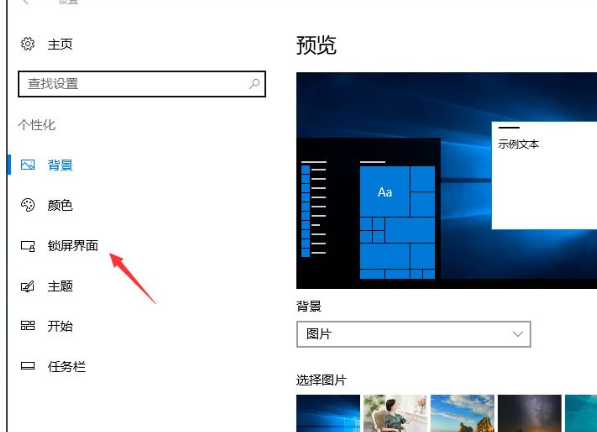
4、找到锁屏界面,而后点击,右侧窗格自动切换到锁屏界面下;
5、在系统锁屏设置界面,我们拉到最下面,找到屏幕保护设置,而后点击,点击后弹出新的屏幕保护设置对话框;
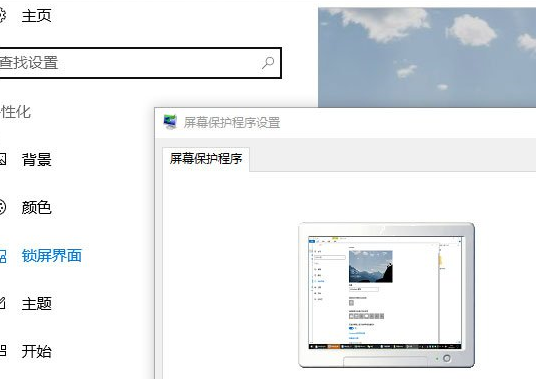
6、在新的屏幕保护设置对话框内,点击下拉箭头,选择一款屏保样式,而后在下面的屏幕保护时间设置一下就行,这里就是系统在没有使用的情况下进入屏幕保护的时间。
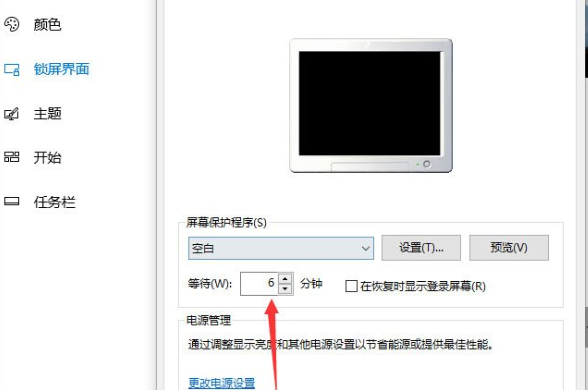
按照以上讲述的Win10设置屏幕保护的具体流程介绍,你们是不是都学会设置的方法啦!
相关文章:
1. Win10搜索栏如何关闭?2. 华为笔记本如何重装系统win10?华为笔记本重装Win10系统步骤教程3. Win10去掉软件图标小盾牌的方法4. Win10电脑8g内存虚拟内存怎么设置?5. Win10系统不能新建文件夹该怎么解决?6. 如何从Windows 10升级到Windows 11?Win10升级到Win11的正确图文步骤7. Win10任务栏设置打不开怎么办?Win10任务栏设置打不开的解决方法8. Win10系统360浏览器搜索引擎被劫持解决方法 9. Win10运行powershell报错“无法加载xxx.ps1,因为在此系统上禁止运行脚本”怎么办?10. 如何安装win10和win11双系统?win10和win11双系统安装详细教程
排行榜

 网公网安备
网公网安备